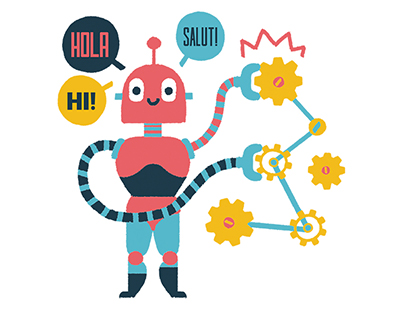1. INTRODUCCIÓN
La Universidad Politécnica de Madrid presenta la singularidad de estar ubicada espacialmente en tres campus muy distanciados geográficamente. El Campus de Montegancedo, sede de la ETSI Informáticos está emplazado en Boadilla del Monte y tiene unas dimensiones aproximadas de un kilómetro de largo por 700 metros de ancho en su punto máximo. Presenta grandes áreas sometidas a protección medioambiental con zonas de paisaje de bosque mediterráneo. Está dividido territorialmente entre los términos municipales de Pozuelo de Alarcón, Alcorcón y Boadilla del Monte y tiene la propiedad dividida entre la ETSI Informáticos, propietaria de una zona con 3 edificios y zona de aparcamiento propia, y la UPM, propietaria de la mayor parte del Campus.
Esta particularidad, unida a la ingente cantidad de información necesaria para el funcionamiento de la universidad, hacen que la gestión de la información sea difícil y que sea necesario disponer de sistemas que sirviéndose de las últimas TIC sean escalables, modulares y permitan la captura de la información, su procesamiento y visualización web para facilitar el trabajo a los administradores del campus, profesores, estudiantes, personal de servicios y visitantes.
Dentro de esta filosofía es donde surge el concepto de Smart-Campus (1) como derivación del concepto de Ciudad Inteligente, definida como aquella que adopta un modelo de ciudad con visión a largo plazo y apoyándose en las TIC tiene el compromiso de ser más eficiente, productiva, sostenible y habitable (2). En este sentido un campus inteligente puede desarrollar aplicaciones informáticas que, apoyándose en el modelo desarrollado para las Infraestructuras de Datos Espaciales (IDE), Internet of Things (IoT), Cloud Computing, Big Data, Domótica e Inmótica, Agentes inteligentes y Redes semánticas (Web 3.0), permitan optimizar el mantenimiento y adecuación de las infraestructuras, edificios y demás espacios universitarios.
Su implantación fue propiciada por la cumbre “Green Campus Summit” [w1], una iniciativa que proponía transformaciones de los Campus para mejorar su sostenibilidad (3) (4). En la actualidad distintas universidades utilizan aplicaciones informáticas para gestionar su información: Alicante (5), Jaume I de Castellón (6), Autónoma de Barcelona (7), Oregón (8), etc.
En el caso del Campus de Montegancedo algunos autores de este artículo han desarrollado anteriormente aplicaciones que permiten una gestión de manera mas ágil y eficaz. Han desarrollado los SIG 2D y 3D (9); aplicaciones de cálculo de rutas, de Inteligencia Artificial para el cálculo de emplazamientos optimos de edificios (9) y el Sistema DOMOGIS (10) para realizar tareas de control domótico de las instalaciones, edificios del campus y evaluar, monitorizar y gestionar datos procedentes de diversos sensores. Continuando en esta línea, los autores de este trabajo desarrollaron un proyecto basado en el modelo definido para una IDE [w2] por el Open Geospatial Consortium (OGC) [w3], con el objetivo de propiciar la visualización web, la interconexión con otros servidores de datos espaciales a través de servidores WMS y la interacción, monitorización y gestión de los recursos del campus.
Las IDE, al igual que los SIG, han sido definidas de muy diversas formas (11). En la actualidad se conocen como un sistema estandarizado integrado por un conjunto de recursos informáticos que permiten visualizar y gestionar datos de carácter geográfico disponibles en Internet. En resumen, una IDE es un sistema donde tanto la información como los servicios web juegan un papel primordial, ya que definen su funcionalidad proporcionando al usuario la oportunidad de acceder a los datos. Una de sus características principales es su carácter descentralizado que predispone la interoperabilidad entre servicios, ya que la información puede estar en diferentes servidores, propiciado por un gran número de estándares desarrollados por los organismos de estandarización y normalización OGC e ISO [w4].
Las dificultades que se presentan para la instalación de un sistema de este tipo van desde que la información procede de diversas fuentes a que los datos que se publican a través de los servicios web proceden de diferentes organizaciones que presentan características propias. La solución de la mayoría de los problemas puede ser sencilla si los datos y los servicios cumplen una serie de requisitos mínimos y características básicas como la adecuación a estándares, y la existencia de catálogo de metadatos que faciliten la inter-operabilidad.
Es en este ámbito donde se encuadra el trabajo que aquí se presenta. Se trata de incorporar los SIG en la web a la gestión de la información de la UPM intentando desarrollar un modelo de campus inteligente, que permita la gestión, difusión, explotación, localización y descarga de información del campus, e incorpore distintos perfiles de usuarios para dar acceso y funcionalidad a la información a través de visualizadores web.
La consecución del objetivo implica la implementación de:
* Una base de datos espacial del campus de Montegancedo que incorpore toda la información del campus en base a los datos del SIG 2D y 3D realizados previamente.
* Una IDE que permita la publicación de los datos del Campus (9) (10).
* Un cliente ligero de visualización de los datos del Web Map Service (WMS) (12) desarrollado.
* Un servicio web con opciones multimedia que permitan al usuario la visualización del campus de Montegancedo en tres dimensiones.
2. PROCESO DE DESARROLLO DE LA IDE
El proceso desarrollado consta de 4 etapas que se descomponen a su vez en una serie de actividades, Figura 1:
1. Adquisición de los datos.
2. Estudio del software a utilizar.
3. Tratamiento de datos y creación de metadatos.
4. Publicación de los datos con la implementación de un servidor web con funcionalidades de IDE solo para los usuarios administradores del sistema y de un Web Map Service (WMS) (12) (13) que sea capaz de generar dinámicamente archivos de imagen que representen la información del Campus, y que ésta pueda ser consultada desde un navegador web.
Figura 1. Diagrama de flujo del proceso de la IDE.
2.1. Adquisición de los datos
Los datos proceden de los archivos shape del SIG2D y la geodatabase del SIG3D de Campus desarrollados anteriormente. Albergan información geográfica muy variada tanto por su procedencia como por el medio de adquisición (ortofotos, imágenes de satélite, cartografía ráster y vectorial) y contiene toda la información necesaria para describir las características relevantes de los edificios y sus instalaciones.
Como el Campus está en constante expansión fue necesario añadir los últimos edificios construidos (Edificio CESVIMA: Vivero de empresas, Edificio Centro de Investigación en Domótica Integral, Instituto de Biotecnología y Genómica de plantas, Laboratorio de plantas y Edificio USOC), así como los cambios llevados a cabo en algunas plantas de los edificios de la ETSI Informáticos.
2.2. Estudio del Software SIG a utilizar
Se ha utilizado el siguiente software libre y propietario
* gvSIG, como herramienta SIG de escritorio y cliente pesado de visualización [w5].
* arcv2CAD, de la empresa Guthrie para pasar del formato shape de ArcGis [w6] de Esri [w7] a dxf de Autocad.
* Autodesk estructural, para edición de planos [w8].
* Shapefile Converter, para pasar de dxf de CAD a shape de ArcGIS [w9].
* PostgreSQL y de su extensión PostGIS, bases de datos relacionales orientadas a objetos para consultas SQL espaciales [w10].
* catMDEdit, para editar los metadatos [w11].
2.3. Tratamiento de datos y creación de metadatos
Consta de la realización de las siguientes actividades:
1. Edición de los datos para actualización la información del SIG del campus de Montegancedo y unificación de formatos de los distintos tipos de datos.
2. Especificación del Sistema Geodésico de referencia (CRS).
3. Implementación de un Catálogo de Metadatos.
4. Diseño e implementación de una base de datos espacial [w12].
2.3.1. Edición de los nuevos datos
Como el Campus y los edificios están en continua actividad constructiva, fue necesario editar nueva información tanto para corregir los errores de los archivos CAD originales de la base de datos de los SIG 2D y 3D como para añadir elementos nuevos detectados en campañas de campo, y crear las capas que fueran necesarias sobre la base del archivo .dwg.
El proceso de edición se llevó a cabo en varios pasos:
1. Se convirtieron las capas shape originales a un formato CAD de edición .dxf y .dwg utilizando una versión trial del arcv2CAD, con todos los objetos en la misma capa.
2. Se modificaron los planos utilizando AutodeskArchitectural. Se eliminaron rellenos de los diferentes objetos geométricos, se colocaron correctamente los pilares, se crearon locales nuevos y se recolocaron los tabiques.
3. Se pasó de nuevo a shape. En la conversión se formaron un gran número de polígonos, muchos de ellos no significativos. Se eliminó el grosor de los muros, las puertas y los pilares para obtener un fichero shape con un solo polígono por local, Figura 2.
Figura 2. Exportación al formato Shapefile en ArcCatalog.
Posteriormente se procedió a la unificación de formatos de los distintos tipos de datos utilizando el programa de software libre DXF to Shapefile Converter, ya que el pensado previamente, CAD2Shape de Guthrie, no produjo resultados satisfactorios.
2.3.2. Especificación del Sistema Geodésico de Referencia (CRS)
En todo trabajo que utiliza información geoespacial es necesario especificar el CRS de acuerdo de acuerdo a la Norma ISO 19111. [w13]
En este caso se usaron los códigos EPSG (European Petroleum Survey Group), organización científica ligada a la industria del petróleo europea (14). Especifican de forma unívoca los diferentes Sistemas de Referencia Geodésicos en los que se va a publicar la información geográfica a través de servidores WMS. El objetivo es evitar errores e imprecisiones como los que se muestran en la Figura 3 cuando se superponen en Google Earth capas del WMS del campus con distinto CRS.
Figura 3. Superposición de capas de la IDE de Montegancedo en Google Earth ®.
Como el campus está en la zona centro de España con huso UTM 30 y Datum ED50, el CRS usado para la planimetría es el WGS84 de código EPGS:23030, que corresponde a la proyección UTM. También se definió el ETRS89 de código EPSG:25830, o su equivalente EPGS:3042 ETRS89 TMzn 30. Google Earth tiene especificado el EPSG:4236.
Para la altimetría, como el Sistema de Altitudes oficial de España tiene como origen el nivel medio del mar de Alicante, se eligió el CRS de código EPSG:5782.
2.3.3. Implementación de un catálogo de Metadatos
A fin de que los datos sean bien entendidos, compartidos y explotados de manera eficaz por todo tipo de usuarios se ha editado un catálogo con los metadatos de los productos en descarga y servicios en forma de documentación. La existencia de un catálogo de metadatos propicia:
* Registrar el contexto en el que fueron creados los datos.
* Facilitar la labor de compartir los datos entre diferentes organismos.
* Facilitar la localización de los datos.
Para la edición se ha utilizado CatMDEdit un software multiplataforma y multilingüe de código abierto conforme a toda la normativa de creación de metadatos.
El proceso implicó:
* La creación de un repositorio de metadatos para cada capa del servidor, en donde se incluirán los diferentes registros.
* La extracción automática de algunos metadatos de las capas de información mediante CatMDEdit, el CRS, las coordenadas de la capa y el tipo de archivo.
* La edición del nuevo registro se creó en base al estándar ISO 19115 NEM, Figura 4, con los códigos de los diferentes objetos que componen el registro en distintos colores: amarillo que indica que el campo es obligatorio, verde que es opcional y está condicionado a la presencia de otros objetos, y azul que se trata de un elemento opcional.
* El resultado se exporta en XML [w14].
Figura 4. Pantalla principal de edición de metadatos de una capa.
2.3.4. Diseño e implementación de una base de datos espacial con PostgreSQL
Se utilizó la versión binaria de PostgreSQL 10 para Windows con la extensión “PostGIS SpatialExtensions”. Se usó la plantilla “template_postgis” para garantizar que la instancia de base de datos creada tuviese todos los objetos de PostGIS (las tablas geometry_columns y spatial_ref_sys, funciones, tipos de datos, casts, etc.).
Una vez instalada procedió utilizando gvSIG, a la exportación de ficheros Shapefile a la base de datos, Figura 5, haciendo una copia de seguridad.
Figura 5. Añadir capa de una BBDD en PostGIS.
2.4. Publicación de los datos
Uno de los objetivos fundamentales era crear un servicio de visualización y consulta de los elementos del Campus. Para ello se creó un geoservicio web basado en la arquitectura cliente-servidor. El proceso se desarrolló de dos fases:
* Implementación de un servidor web con funcionalidades de IDE solo para los usuarios administradores del sistema.
* Implementación del geoservicio WMS que sea capaz de generar dinámicamente archivos de imagen que representen la información del Campus, y que pueda ser consultada desde un navegador web.
2.4.1. Implementación de un servidor web
Como los requisitos software que tendrá que cumplir el cliente serán muy básicos y solo será necesario tener instalado cualquier navegador web, la mayor parte de la arquitectura software necesaria debe residir en el servidor. En este caso se ha usado Apache 2.0 ® [w15] como servidor de aplicaciones Open Source, de fácil instalación y uso.
2.4.2. Implementación del Web Map Service (WMS)
Un WMS es un geoservidor que genera mapas de forma dinámica a partir de diferentes capas de información espacial de servidores que pueden estar muy dispersos geográficamente, componiéndolas en la imagen final.
Ofrece la posibilidad de poder visualizar mapas georreferenciados, ya sean raster o vector (Norma ISO 19128; Especificación WMS) [w16]. Permite superponer diferentes capas si las imágenes están en formatos que admiten transparencias, GIF o PNG, posibilitando que la información de las capas inferiores sea visible.
A través de un WMS se pueden realizar operaciones de consulta de los metadatos de un servicio concreto, de visualización de la información espacial y de consulta de los atributos alfanuméricos asociados a la información geográfica realizando peticiones GetCapabilities y Getmap. Las consultas se realizan mediante una petición URL que en su caso devuelve un documento XML que contiene la información requerida, o una imagen en formato PNG, GIF, JPG o algún formato de gráficos vectoriales como SVG (Scalable Vector Graphics).
En este proyecto el WMS se ha configurado con las siguientes utilidades:
* GeoServer [w17], entorno de desarrollo en código abierto, que permite la creación de aplicaciones SIG en Internet y servirlas a través de la web. Está apoyado por varias organizaciones como el OGC. Existen diferentes versiones siendo la última estable que se puede descargar ya compilada.
* GeoNetwork [w17], como entorno de desarrollo empleado para la creación de la aplicación SIG en Internet/Intranet.
* Librería JavaScript (Open Layers) y contenido HTML para la visualización de mapas [w18].
* PostGIS como origen de los datos.
* Librería JavaScript FlowPlayer [w19].
3. VISUALIZACIÓN DE LOS DATOS
La visualización de las peticiones a los geoservicios se pueden realizar utilizando dos tipos de clientes:
* Ligeros, permiten publicar mapas en la web de manera sencilla y dinámica mediante cualquier navegador web, como los desarrollados con Open Layers o Leaflet [w20].
* Pesados instalados en el ordenador, como gvSIG y Google Earth, [w21]. Además de las funciones de visualización de mapas permiten, entre otras, realizar operaciones de búsqueda y localización de elementos sobre un mapa y medición de características geométricas, superficies, perímetros y longitudes, etc. También permite elaboración de mapas temáticos, como usos del suelo, vías de comunicación, hidrografía, etc., y también impresión de mapas, fotografías e imágenes de satélite, descarga de información y visualización de rutas.
Aunque uno de los objetivos de este artículo es mostrar el cliente ligero de visualización realizado con Open Layers, a modo de ejemplo de las posibilidades de un cliente pesado en las Figuras 6 a 8 se muestran las respuestas a peticiones a las capas del servidor WMS del Campus creado utilizando gvSIG como cliente pesado.
Figura 6. Petición al WMS desde gvSIG.
Como se puede apreciar en la Figura 6 no existen problemas de desajuste en la visualización de los mapas consultados ya que gvSIG permite selección el CRS adecuado en cada caso.
En la Figura 7 se muestra la tabla de atributos obtenida seleccionando con el ratón en el Aula 5201 del bloque 5 visualizada previamente.
Figura 7. Tabla de atributos del aula 5101.
En la Figura 8 se muestra el resultado de los procesos de identificación y medida del área del aula 5101, seleccionando con el ratón en la capa visualizada en la Figura 7.
Figura 8. Identificación y medida de elementos del aula 5101.
3.1. Visualización con un cliente ligero
Con el fin de propiciar la interoperabilidad con otros servidores de datos a través del WMS desarrollado se ha implementado un cliente ligero de visualización del Campus utilizando la librería Javascript OpenLayers. Permite visualizar en una página web cualquier combinación de mapas ofrecida por cualquier servidor WMS. Es una librería Open Source que no requiere de ningún tipo de instalación, únicamente necesita que el servidor invocado en la URL tenga la librería en un lugar localizado para que desde el código HTML se pueda tener acceso a ella.
Se compone de tres partes:
* La propia librería Javascript OpenLayers.
* La información geográfica que será publicada en el cliente.
* El código HTML de la página web en la que se encuentra el servidor.
Además posee una serie de primitivas para visualizar las capas de información WMS.
Sus características fundamentales son:
* Es muy versátil, posibilitando un gran abanico de posibilidades y funcionalidades.
* Permite dos tipos de acceso a servidores WMS: Remoto mediante la indicación del URL; Local que no requiere de ningún tipo de instalación y solamente hay que copiarlo en el servidor. Es más rápido y se utiliza cuando el tamaño de los archivos es pequeño.
* El funcionamiento es muy simple. Se especifica en cualquier navegador web la dirección de las diferentes capas de información.
* Utiliza dos tipos de capas para la visualización final del mapa web. Capas Overlay que pueden superponerse siempre que se puedan definir transparencias, y Capas Base que son las definidas como base del mapa sobre las que se superpondrán las diferentes capas de datos. Siempre tiene que haber seleccionada una y solo una capa base.
En el trabajo que se presenta se han elegido dos posibles Capa Base del cliente web: Una Ortofoto aérea del Campus procedente del Plan Nacional de Ortofotografía Aérea (PNOA) [w22], Figura 9, y la procedente del WMS de la Dirección General del Catastro [w23], Figura 10. La elección de una u otra depende de la información que se desee visualizar.
Figura 9. Interfaz inicial del cliente web con la Capa Base del PNOA.
Figura 10. Interfaz inicial del cliente web con la Capa Base de la D.G. Catastro.
Las capas Overlay son las contenidas en la Base de Datos del servidor web del Campus. En la Figura 11 se muestra una visualización de la Capa Base del PNOA y el menú de Capas Overlay desplegado.
Figura 11. Ejemplo de visualización con open layers con el menú Overlay desplegado.
El visualizador presenta diversas funcionalidades:
* De navegación, por medio de cuatro botones situados a la izquierda; o utilizando el icono de la mano.
* De zoom, por medio de una barra de zoom que permite como máximo 18 niveles, con un nivel inicial 14.
* De visualización en la parte inferior izquierda de las coordenadas del punto donde esté situado el cursor en el mapa.
* Menú de selección de capas, pestaña en el lateral derecho.
* Mapa de referencia, pestaña en el lateral derecho.
* De visualización de capas superpuestas a la capa base. En la Figura 12 se muestra un ejemplo de superposición de dos capas.
Figura 12. Ejemplo de visualización de dos capas con open layers.
4. CONFIGURACIÓN DE UN SERVICIO WEB CON OPCIONES DE MULTIMEDIA
Como herramienta complementaria a la hora de visualizar la información del Campus se ha diseñado e implementado una página web utilizando el editor de código HTML Macromedia Dreamweaver [w24]. Es un software específico para el diseño visual y la administración de páginas web. Posibilita trabajar de manera sencilla manualmente o en un entorno de edición visual para añadir diseño y funcionalidad.
Permite insertar en una página y en una tabla imágenes GIF, JPEG y PNG y manipular y modificar directamente en la ventana del documento durante el añadido de las imágenes.
En la Figura 13 se muestra el interfaz del visor web del Campus sobre el cual se pueden realizar diferentes consultas. En la Figura 14 se muestra una ventana en la cual aparece el contenido de una consulta realizada por el usuario a la capa con los edificios de la UPM.
Figura 13. Resultado del diseño de imágenes en el visor Web.
Figura 14. Consulta realizada sobre el Centro de Investigación en Biotecnología.
Otra funcionalidad interesante para la visualización es la denominada Puntos de Interés cuyo objetivo es resaltar algunos puntos para una mejor orientación en del mapa.
En este caso se han insertado Puntos de Interés para hacer referencia a fotografías de algunas partes más emblemáticas del campus. Aparecen visibles en el mapa por defecto por medio de un icono, de tal forma que si el usuario pincha sobre él se abrirá una ventana con la imagen correspondiente a la zona seleccionada. En la Figura 15 se muestra el resultado de haber pulsado en el icono de un Punto de Interés sobre la imagen de los Bloques 5 y 6 de la ETSI Informáticos seleccionada previamente. Como se puede observar se abre una ventana emergente con información sobre el nombre del bloque seleccionado y la descripción del uso asignado a la zona seleccionada dentro de la planta.
Figura 15. Consulta realizada sobre el Bloque 5/6 de la Facultad de Informática.
El servicio web implementado admite también la posibilidad de insertar videos, vídeos en streaming y reproducirlos en pantalla completa, así como descargar algunos diseños predefinidos. En la Figura 16 se muestra el reproductor de vídeos insertado dentro del documento web. Para reproducirlos se utilizará el reproductor multimedia FlowPlayer con licencia de código libre (GPL).
Figura 16. Resultado del diseño de vídeos en el visor Web.
5. CONCLUSIONES
En este trabajo se muestra parte del proyecto de desarrollo del SmartCampus de Montegancedo de la UPM. Comprende el desarrollo de una IDE, un cliente ligero de visualización y un servicio web. Con el sistema implementado se consigue una notable mejora en los siguientes aspectos:
* Funcional. La creación de una IDE es especialmente útil para controlar, gestionar, manejar, actualizar y analizar toda la información geográfica y alfanumérica de un organismo como la UPM, debido a la facilidad para visualizar y consultar los datos propiciando la interoperabilidad.
* Arquitectónico. Permite satisfacer las necesidades de las instalaciones y usuarios al ser un sistema con una estructura flexible.
* Tecnológico. Posibilita automatizar el funcionamiento habitual de los servicios y edificios bajo una misma plataforma.
El desarrollo, aunque conceptualmente no presenta muchas dificultades, en la práctica fue más complicado de lo esperado en algunos procesos, como en la edición de las capas. Al intentar convertirlas de formato dxf CAD a formato Shape, se observó la presencia de numerosos polígonos que hubo que simplificar utilizando únicamente los perímetros.
Respecto a la conversión de formatos, se optó por convertir los mapas al formato .dxf de intercambio de ficheros de CAD, para el que se utilizo un programa con licencia GPL.
El desarrollo de las diversas implementaciones no causó problemas y se realizó de forma sencilla demostrándose la aptitud del software elegido.
En la visualización de mapas del WMS implementado pueden presentarse problemas cuando se usan clientes pesados si el CRS especificado para el visor no coincide con el del cliente. Es el caso de Google Earth, que no es capaz de realizar una conversión automática del sistema. La visualización resultó correcta cuando se utilizó gvSIG como cliente pesado.
En el caso de OpenLayers, como no permite la conversión automática del sistema, se encontraron problemas a la hora de visualizar mapas provenientes de otros servidores. Este inconveniente se subsanó representando el mapa utilizado como Base (la Ortofoto del Campus) en el mismo sistema de proyección que las diferentes capas.
Se recomiendan formatos de imagen de los mapas que proporcionen transparencia, como PNG. Esto posibilita la composición de un mapa a partir de diversas fuentes en una misma imagen, lo cual resulta fundamental para poder trabajar con dichos datos.
En el desarrollo de las IDE es necesario y conveniente tener en cuenta además de las especificaciones de OGC y las normas del Comité Técnico de Normalización ISO/TC 211 de Información Geográfica, las contempladas en INSPIRE en cuanto a datos, servicios, metadatos, etc.
Como línea futura de trabajo y como continuación del Sistema DOMOGIS realizado previamente seria interesante utilizar técnicas de inteligencia artificial, las redes neuronales, para la modelización de servicios y edificios.
Otra mejora del sistema podría ser el desarrollo de una aplicación móvil pública para los miembros de la comunidad universitaria.
(1) Catalejo, R.D., Prieto Sánchez A.L., Cubero Atienza, A.J., Vázquez Serrano F.J. (2016). Smart Campus, un entorno inteligente para la comunidad universitaria. En II Congreso Ciudades Inteligentes, Madrid.
(2) AENOR-CEN (2016). UNE 178201:2016 Ciudades inteligentes. Definición, atributos y requisitos. Asociación Española de Normalización (AENOR).
(3) H. Makkonen, V.T. (2013). Green Campus, Energy management system. Electricity Distribution. En 22nd International Conference and Exhibition. Estocolmo.
(4) Hipwell, S. (2014). Developing smart Campuses -A working model. En International Conference on Intelligent Green Building and Smart Grid (pp. 1-6). Taipei.
(5) Universidad de Alicante (2016). Libro blanco para Smart cities: Smart University, Hacia una universidad más abierta@UASmart. Alicante: Smart University.
(6) Bordonau, B., Gargallo, M., Avariento, D., Sanhis, J., Gould, A., Huerta, M. (2013). UJI Smart Campus. Un ejemplo de integración de recursos en la Universitat Jaume I de Castello. En IV Jornadas Ibéricas de Infraestructuras de Datos Espaciales. Toledo.
(7) Requena Valiente, R., Arcos Garrido, M. (2016). El proyecto de Smart Mobility en un campus universitario. El caso de la Universidad Autónoma de Barcelona. En II Congreso Ciudades Inteligentes. Madrid.
(8) Huo, C., Song, J., Wagner, K., Harold, G., Cotilla-Sanchez, E. (2014). Integrating synchrophasor technology with the Oregon State University Campus smart grid project. En 2014 IEEE Conference on Technologies for Sustainability (SusTech). (pp. 125-129). Portland: IEEE, doi: https://doi.org/10.1109/SusTech.2014.7046231
(9) Álvarez, M., Arquero, A., Martínez, E. (2006). Empleo del AHP incorporado en SIG para definir el emplazamiento óptimo de equipamientos universitarios. Aplicación a una biblioteca. El acceso a la información espacial y las nuevas tecnologías geográficas. (Vol. 1). En XII Congreso de las TIG. Granada.
(10) Álvarez, M., Arquero, A., Martínez, E., Río, O. (2010). DOMOGIS: prototipo de un interfaz del sistema de control de un edificio integrado en un SIG. Informes de la Construcción, 62(518): 15-24, doi: https://doi.org/10.3989/ic.08.034
(11) Hjelmager, J., [et al.] (2008). “An initial formal model for Spatial Data Infrastructures”. International Journal of Geographical Information Science, 22(11-12): 1295-1309, doi: https://doi.org/10.1080/13658810801909623
(12) OGC (1994). Especificación Web Map Service Implementation Specification. Open Geospatial Consortium. https://www.opengeospatial.org/
(13) ISO 19128:2005, Geographic information Web Map Server Interface. Organización Internacional de Normalización.
(14) Alonso, D. (2016). Qué son los códigos EPGS/SRID y su vinculación con PostGIS. Mapping GIS. https://mappinggis.com/2016/04/los-codigos-epsg-srid-vinculacion-postgis/
You have requested "on-the-fly" machine translation of selected content from our databases. This functionality is provided solely for your convenience and is in no way intended to replace human translation. Show full disclaimer
Neither ProQuest nor its licensors make any representations or warranties with respect to the translations. The translations are automatically generated "AS IS" and "AS AVAILABLE" and are not retained in our systems. PROQUEST AND ITS LICENSORS SPECIFICALLY DISCLAIM ANY AND ALL EXPRESS OR IMPLIED WARRANTIES, INCLUDING WITHOUT LIMITATION, ANY WARRANTIES FOR AVAILABILITY, ACCURACY, TIMELINESS, COMPLETENESS, NON-INFRINGMENT, MERCHANTABILITY OR FITNESS FOR A PARTICULAR PURPOSE. Your use of the translations is subject to all use restrictions contained in your Electronic Products License Agreement and by using the translation functionality you agree to forgo any and all claims against ProQuest or its licensors for your use of the translation functionality and any output derived there from. Hide full disclaimer
© 2019. This work is published under http://creativecommons.org/licenses/by/4.0 (the “License”). Notwithstanding the ProQuest Terms and Conditions, you may use this content in accordance with the terms of the License.
Abstract
This paper presents part of the results of the SmartCampusUPM project, whose main objective is to speed up the domotic and traditional management of the Montegancedo Campus, where the ETSI Informáticos of the Polytechnic University of Madrid (UPM) is placed. Based on the models defined for the Spatial Data Infrastructures (SDI), it allows users to navigate freely, obtain information about buildings or urban furniture and its visualization through any web browser maps generated in the SDI. Also, this paper exposes the development of the SDI of the Campus, of a web viewer as a thin client which helps visualize the generated maps in a simple way, as an alternative to the usual heavy users Google Earth and gvSIG and of a Web service with multimedia options.